Ερώτηση
Πρόβλημα: Πώς να διορθώσετε το κουμπί των Windows 10 που δεν λειτουργεί;
Γεια σας. Αντιμετώπισα ένα πρόβλημα πρόσφατα, και είναι εξαιρετικά ενοχλητικό, και ελπίζω ότι θα μπορέσετε να με βοηθήσετε. Από χθες άρχισα να έχω πρόβλημα με το κουμπί Έναρξη. Κάθε φορά που κάνω κλικ σε αυτό ή χρησιμοποιώ το κουμπί των Windows, το μενού δεν εμφανίζεται και μια πινακίδα φόρτωσης συνεχίζει να περιστρέφεται. Η Cortana φαίνεται να λειτουργεί καλά. Λατρεύω τα Windows 10 και όλες τις λειτουργίες, επομένως θα ήθελα να συνεχίσω να χρησιμοποιώ αυτό το λειτουργικό σύστημα και ακόμη και να αγοράσω μια άδεια. Ωστόσο, σφάλματα σαν αυτά με σταματούν. Ελπίζω να μπορείτε να με βοηθήσετε με αυτό το ζήτημα. Ευχαριστώ.
Λυμένη απάντηση
Πολλοί χρήστες χάρηκαν όταν κυκλοφόρησαν τα Windows 10[1] τον Ιούλιο του 2015, καθώς υποσχόταν πολλά νέα χαρακτηριστικά, όπως π.χ Cortana, MS Edge[2] εκκίνηση, κέντρο ειδοποιήσεων ή ενσωματωμένη γραμμή αναζήτησης, μεταξύ πολλών άλλων λειτουργιών.
Η προηγούμενη έκδοση του λειτουργικού συστήματος – Windows 8 – είχε αφαιρεθεί εντελώς το κουμπί Έναρξη, γεγονός που άφησε πολλούς χρήστες δυσαρεστημένους. Και τέλος, η επόμενη έκδοση το επέστρεψε, γεγονός που έκανε πολλούς χρήστες χαρούμενους. Δυστυχώς, έφερε επίσης αρκετά προβλήματα, καθώς οι χρήστες ανέφεραν προβλήματα με την Cortana και το κουμπί μενού έναρξης που δεν λειτουργούσαν σωστά.
Παρόλο που είναι δυνατή η χρήση του υπολογιστή χωρίς το κουμπί Έναρξη, μπορεί να είναι απίστευτα απογοητευτικό, καθώς Οι χρήστες δεν μπορούν να έχουν πρόσβαση στο ηλεκτρονικό κατάστημα, το μενού και πολλές άλλες χρήσιμες λειτουργίες του λειτουργικού Σύστημα.
Μπορεί να υπάρχουν πολλοί λόγοι για τους οποίους το κουμπί Έναρξη δεν λειτουργεί σωστά, ανάλογα με τη διαμόρφωση του συστήματός σας, τις εγκατεστημένες εφαρμογές, το λογισμικό ασφαλείας που χρησιμοποιείται και πολλές άλλες ρυθμίσεις. Ωστόσο, η ομάδα μας δημιούργησε μερικές λύσεις που μπορούν να χρησιμοποιηθούν για τη διόρθωση του κουμπιού των Windows 10 που δεν λειτουργεί. Απλώς ακολουθήστε τον παρακάτω βήμα προς βήμα οδηγό μας.
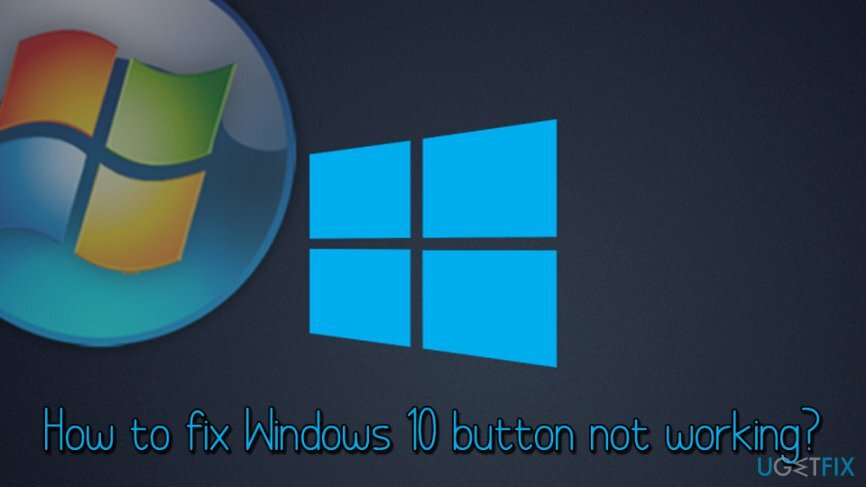
Πριν προχωρήσετε με τις παρακάτω λύσεις, σας προτείνουμε να σαρώσετε τον υπολογιστή σας χρησιμοποιώντας ReimageΠλυντήριο ρούχων Mac X9. Αυτό το εργαλείο δεν μπορεί μόνο να ελέγξει τη συσκευή σας για κακόβουλο λογισμικό[3] λοιμώξεις αλλά και να διορθώσετε ορισμένα ζητήματα που σχετίζονται με τις ρυθμίσεις του συστήματος και τη δυσλειτουργία τους. Το διαγνωστικό είναι εντελώς δωρεάν. Ωστόσο, εάν θέλετε να διορθώσετε τα προβλήματα που εντοπίστηκαν, θα πρέπει να αγοράσετε μια έκδοση του λογισμικού με άδεια χρήσης. Εάν δεν θέλετε να ξοδέψετε χρήματα για μια γρήγορη λύση, προχωρήστε με τις παρακάτω διορθώσεις.
Αυτό το βίντεο περιέχει όλες τις πληροφορίες για την εξάλειψη αυτού του σφάλματος:
Λύση 1. Απενεργοποιήστε την προστασία του Windows Defender σε πραγματικό χρόνο
Για να επισκευάσετε το κατεστραμμένο σύστημα, πρέπει να αγοράσετε την έκδοση με άδεια χρήσης Reimage Reimage.
Τα Windows διαθέτουν ένα ενσωματωμένο λογισμικό ασφαλείας που ονομάζεται Windows Defender,[4] και μπορεί να βρεθεί σε πολλές εκδόσεις των Windows (παλαιότερα ήταν μια εφαρμογή με δυνατότητα λήψης από τη Microsoft). Ωστόσο, οι χρήστες που θέλουν να εκτελούν λογισμικό προστασίας από κακόβουλο λογισμικό της επιλογής τους πρέπει να απενεργοποιήσουν κάποιο από αυτά, καθώς δύο προγράμματα προστασίας από ιούς μπορούν εύκολα να έρθουν σε σύγκρουση μεταξύ τους. Δεν συνιστούμε την απενεργοποίηση του Windows Defender εάν το χρησιμοποιείτε ως κύριο εργαλείο ασφαλείας. Ωστόσο, εάν θέλετε να χρησιμοποιήσετε οποιοδήποτε άλλο εργαλείο κατά του κακόβουλου λογισμικού, αυτό το βήμα είναι υποχρεωτικό.
- Κάντε κλικ στο Ctrl+Shift+Esc πλήκτρα ταυτόχρονα
- Από το μενού επιλέξτε Αρχείο και μετά Εκτέλεση νέας εργασίας
- Πληκτρολογήστε ms-ρυθμίσεις:
- Στο παράθυρο που ανοίγει πρόσφατα κάντε κλικ στο Ενημερώσεις & Ασφάλεια
- Διαλέγω Ασφάλεια των Windows στην αριστερή πλευρά του παραθύρου
- Κάντε κλικ στο Ανοίξτε το Κέντρο ασφαλείας του Windows Defender
- Στη συνέχεια, μεταβείτε στο Προστασία από ιούς και απειλές > Ρυθμίσεις προστασίας από ιούς και απειλές
- Απενεργοποιήστε την προστασία σε πραγματικό χρόνο και άλλη προστασία. Αυτό θα σταματήσει να λειτουργεί το Windows Defender
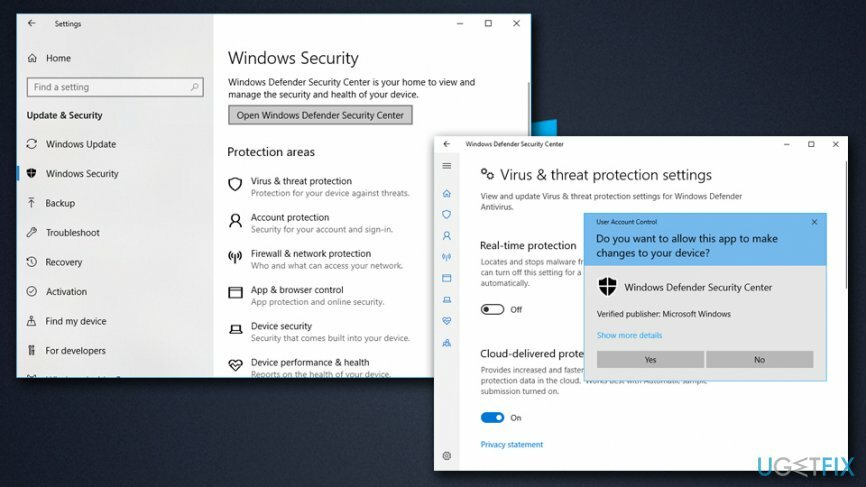
Λύση 2. Απεγκαταστήστε λογισμικό προστασίας από ιούς τρίτου κατασκευαστή
Για να επισκευάσετε το κατεστραμμένο σύστημα, πρέπει να αγοράσετε την έκδοση με άδεια χρήσης Reimage Reimage.
Εάν θέλετε να χρησιμοποιήσετε το Windows Defender ως το κύριο λογισμικό προστασίας από κακόβουλο λογισμικό, θα πρέπει να απεγκαταστήσετε το τρέχον πρόγραμμα προστασίας από ιούς:
- Τύπος Ctrl+ Shift + Esc ταυτόχρονα για να ανοίξει το Διαχειριστής εργασιών
- Κάντε δεξί κλικ στο λογισμικό προστασίας από κακόβουλο λογισμικό και επιλέξτε Τέλος εργασίας
- Στο πλαίσιο αναζήτησης που βρίσκεται στη γραμμή εργασιών, πληκτρολογήστε Εφαρμογές και δυνατότητες
- Βρείτε λογισμικό ασφαλείας από τη λίστα και κάντε κλικ Απεγκατάσταση
-
Επανεκκίνηση ο υπολογιστής σου
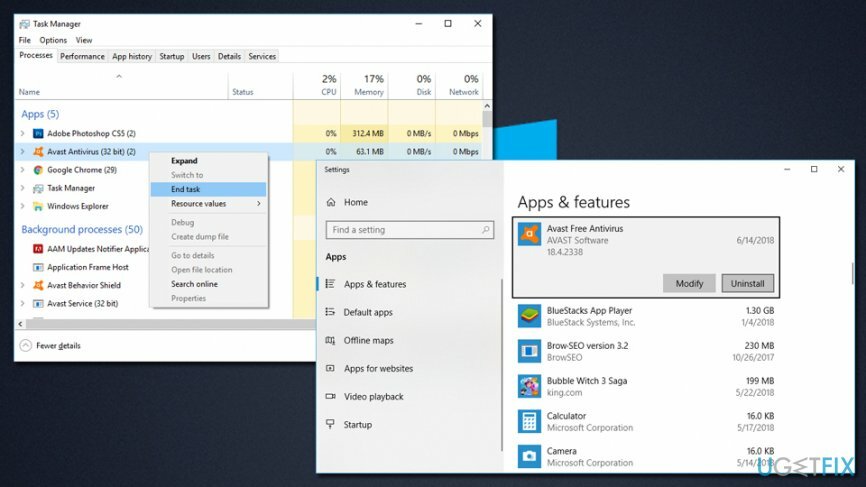
Λύση 3. Δημιουργήστε νέο λογαριασμό χρήστη για να διορθώσετε το κουμπί Έναρξη που δεν λειτουργεί στα Windows 10
Για να επισκευάσετε το κατεστραμμένο σύστημα, πρέπει να αγοράσετε την έκδοση με άδεια χρήσης Reimage Reimage.
- Τύπος Ctrl+ Shift + Esc ταυτόχρονα για να ανοίξει το Διαχειριστής εργασιών
- Επιλέγω Αρχείο > Εκτέλεση νέας εργασίας
- Πληκτρολογήστε Powershell και τσιμπούρι Δημιουργήστε αυτήν την εργασία με δικαιώματα διαχειριστή
- Μια φορά Powershell ανοίγει το παράθυρο, πληκτρολογήστε την ακόλουθη εντολή (σημειώστε ότι το όνομα χρήστη αντιπροσωπεύει το νέο όνομα χρήστη και το ίδιο ισχύει και για τον κωδικό πρόσβασης. Μην χρησιμοποιείτε το "[]" όταν πληκτρολογείτε την εντολή)
net user [όνομα χρήστη] [κωδικός πρόσβασης] /add
- Κτύπημα Εισαγω και επανεκκίνηση τον υπολογιστή σας
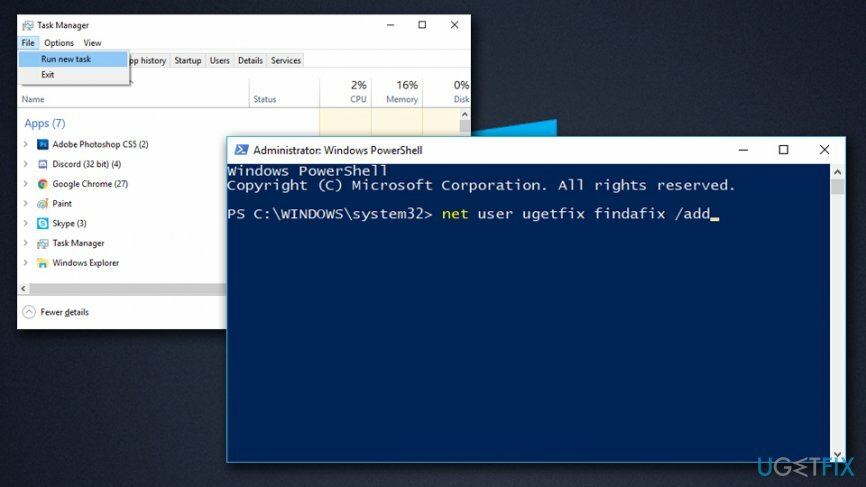
Λύση 4. Επανεγκαταστήστε τα προγράμματα οδήγησης βίντεο και κάρτας ήχου
Για να επισκευάσετε το κατεστραμμένο σύστημα, πρέπει να αγοράσετε την έκδοση με άδεια χρήσης Reimage Reimage.
Τα προγράμματα οδήγησης είναι σημαντικά στοιχεία του λειτουργικού συστήματος Windows, καθώς βοηθούν το υλικό και το λογισμικό να επικοινωνούν σωστά. Σε ορισμένες περιπτώσεις, τα προγράμματα οδήγησης ενδέχεται να είναι κατεστραμμένα ή να μην είναι συμβατά με τη συσκευή. Σε αυτήν την περίπτωση, θα πρέπει να εγκαταστήσετε ξανά τις κάρτες βίντεο και ήχου:
- Τύπος Ctrl+ Shift + Esc ταυτόχρονα για να ανοίξει το Διαχειριστής εργασιών
- Από το μενού επιλέξτε Αρχείο και Εκτέλεση νέας εργασίας
- Πληκτρολογήστε Πίνακας Ελέγχου και από το παράθυρο που μόλις άνοιξε διάλεξε Διαχειριστή της συσκευής
- Επεκτείνουν Προσαρμογείς οθόνης και επιλέξτε την κάρτα γραφικών σας
- Κάντε δεξί κλικ πάνω του και επιλέξτε Απεγκατάσταση συσκευής
- Σημειώστε το Διαγράψτε το λογισμικό προγράμματος οδήγησης για αυτήν τη συσκευή και κάντε κλικ Απεγκατάσταση
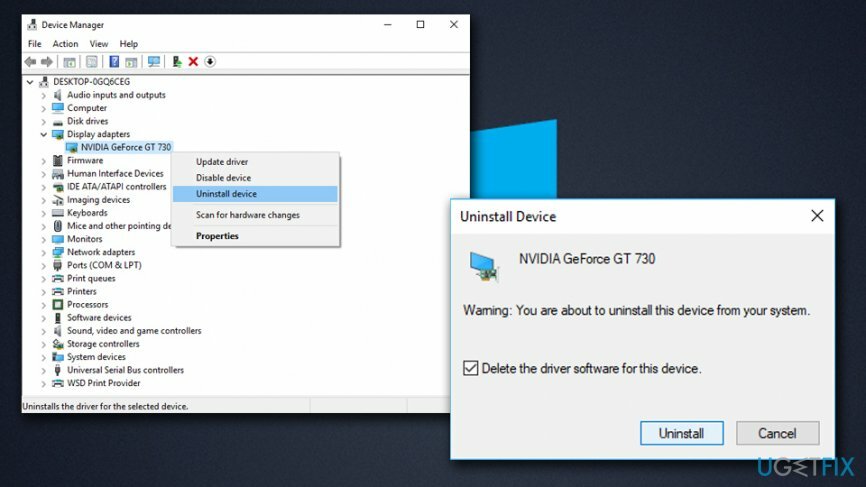
- Επανεκκίνηση τη μηχανή σας
- Τώρα κάντε το ίδιο με το δικό σας ήχου συσκευή
Αφού ολοκληρωθεί, θα πρέπει να εγκαταστήσετε τα νεότερα διαθέσιμα προγράμματα οδήγησης. Μπορείτε να τα εγκαταστήσετε χειροκίνητα, αν και συνιστούμε να τα χρησιμοποιήσετε Έξυπνη ενημέρωση προγραμμάτων οδήγησης για αυτόματη ενημέρωση του όλα προγράμματα οδήγησης στον υπολογιστή σας.
Λύση 5. Εκτελέστε τον Έλεγχο αρχείων συστήματος
Για να επισκευάσετε το κατεστραμμένο σύστημα, πρέπει να αγοράσετε την έκδοση με άδεια χρήσης Reimage Reimage.
Ο Έλεγχος αρχείων συστήματος είναι ένα ενσωματωμένο εργαλείο που μπορεί να χρησιμοποιηθεί για τη διάγνωση και την επιδιόρθωση προβλημάτων στα Windows. Ακολουθήστε αυτά τα βήματα:
- Τύπος Ctrl+ Shift + Esc ταυτόχρονα για να ανοίξει το Διαχειριστής εργασιών
- Επιλέγω Αρχείο > Εκτέλεση νέας εργασίας
- Πληκτρολογήστε CMD και τσιμπούρι Δημιουργήστε αυτήν την εργασία με δικαιώματα διαχειριστή
- Τύπος sfc /scannow εντολή και πατήστε Εισαγω.
- Στη συνέχεια, πληκτρολογήστε τις ακόλουθες εντολές και πατήστε Enter κάθε φορά:
DISM.exe /Online /Cleanup-image /Scanhealth
DISM.exe /Online /Cleanup-image /Restorehealth - Κλείστε τη γραμμή εντολών και επανεκκινήστε το σύστημα.
Επιδιορθώστε τα Σφάλματά σας αυτόματα
Η ομάδα του ugetfix.com προσπαθεί να κάνει το καλύτερο δυνατό για να βοηθήσει τους χρήστες να βρουν τις καλύτερες λύσεις για την εξάλειψη των σφαλμάτων τους. Εάν δεν θέλετε να δυσκολευτείτε με τεχνικές χειροκίνητης επισκευής, χρησιμοποιήστε το αυτόματο λογισμικό. Όλα τα προτεινόμενα προϊόντα έχουν ελεγχθεί και εγκριθεί από τους επαγγελματίες μας. Τα εργαλεία που μπορείτε να χρησιμοποιήσετε για να διορθώσετε το σφάλμα σας παρατίθενται παρακάτω:
Προσφορά
Κάν 'το τώρα!
Λήψη ΔιόρθωσηΕυτυχία
Εγγύηση
Κάν 'το τώρα!
Λήψη ΔιόρθωσηΕυτυχία
Εγγύηση
Εάν δεν καταφέρατε να διορθώσετε το σφάλμα σας χρησιμοποιώντας το Reimage, επικοινωνήστε με την ομάδα υποστήριξής μας για βοήθεια. Παρακαλούμε, ενημερώστε μας όλες τις λεπτομέρειες που πιστεύετε ότι πρέπει να γνωρίζουμε για το πρόβλημά σας.
Αυτή η κατοχυρωμένη με δίπλωμα ευρεσιτεχνίας διαδικασία επισκευής χρησιμοποιεί μια βάση δεδομένων με 25 εκατομμύρια στοιχεία που μπορούν να αντικαταστήσουν οποιοδήποτε κατεστραμμένο ή λείπει αρχείο στον υπολογιστή του χρήστη.
Για να επισκευάσετε το κατεστραμμένο σύστημα, πρέπει να αγοράσετε την έκδοση με άδεια χρήσης Reimage εργαλείο αφαίρεσης κακόβουλου λογισμικού.

Ένα VPN είναι ζωτικής σημασίας όταν πρόκειται για απορρήτου χρήστη. Οι διαδικτυακοί ιχνηλάτες όπως τα cookies δεν μπορούν να χρησιμοποιηθούν μόνο από πλατφόρμες μέσων κοινωνικής δικτύωσης και άλλους ιστότοπους, αλλά και από τον πάροχο υπηρεσιών διαδικτύου και την κυβέρνηση. Ακόμα κι αν εφαρμόζετε τις πιο ασφαλείς ρυθμίσεις μέσω του προγράμματος περιήγησής σας, εξακολουθείτε να μπορείτε να παρακολουθείτε μέσω εφαρμογών που είναι συνδεδεμένες στο διαδίκτυο. Επιπλέον, τα προγράμματα περιήγησης που εστιάζουν στο απόρρητο, όπως το Tor is, δεν είναι η βέλτιστη επιλογή λόγω μειωμένων ταχυτήτων σύνδεσης. Η καλύτερη λύση για την απόλυτη ιδιωτικότητά σας είναι Ιδιωτική πρόσβαση στο Διαδίκτυο – να είστε ανώνυμοι και ασφαλείς στο διαδίκτυο.
Το λογισμικό ανάκτησης δεδομένων είναι μία από τις επιλογές που θα μπορούσαν να σας βοηθήσουν ανακτήστε τα αρχεία σας. Μόλις διαγράψετε ένα αρχείο, δεν εξαφανίζεται στον αέρα – παραμένει στο σύστημά σας όσο δεν υπάρχουν νέα δεδομένα γραμμένα πάνω του. Data Recovery Pro είναι λογισμικό αποκατάστασης που αναζητά αντίγραφα εργασίας των διαγραμμένων αρχείων στον σκληρό σας δίσκο. Χρησιμοποιώντας το εργαλείο, μπορείτε να αποτρέψετε την απώλεια πολύτιμων εγγράφων, σχολικών εργασιών, προσωπικών εικόνων και άλλων σημαντικών αρχείων.